Dans ce tutoriel, je vais vous expliquer comment gérer les droits sur la calendrier à l’aide d’Exchange Management Shell (PowerShell).
Une demande récurrente quand on gérer un environnement Exchange, c’est d’avoir des droits d’écritures et de modifications sur des calendriers.
Pour les boites aux lettres utilisateurs, cette opération peut être faite en autonomie depuis Outlook ou l’OWA. Pour les boites aux lettres de type ressource, notamment les salles, il arrive que les utilisateurs doivent faire des réservations sans pour autant créer un événement dans leur agendas et inviter la salle.
Il est toujours possible pour les administrateurs Exchange, de prendre le contrôle totale de la boite aux lettres et ensuite dans Outlook de faire cette gestion de droits. Cela fait beaucoup de manipulation et peut être chronophage.
Dans ce tutoriel, je vais vous expliquer comment le faire en PowerShell.
Afficher les autorisations du calendrier
Je vais commencer par vous expliquer comment afficher les autorisations, pour cela on va utilisateur la Cmdlet Get-MailboxFolderPermission.
Pour afficher les droits entrer la commande suivante :
Get-MailboxFolderPermission -Identity [email protected]:\Calendar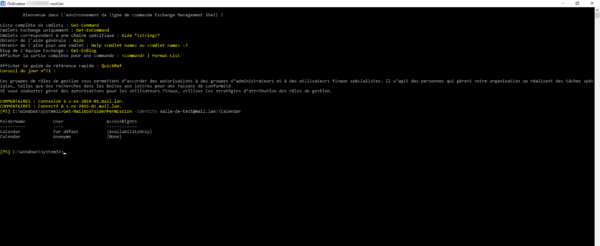
La commande nous retourne les droits sur le calendrier, pour le moment il y a seulement les droits par défaut.
Le nom du dossier, ici Calendar, doit être adaptée à la langue de la boite de lettres, si la boite aux lettres est ouverte depuis OWA et que la langue est configurée en français, il faut remplacer Calendar par Calendrier.
Pour le moment, vous savez comment voir les droits, on va maintenant passer à l’ajout.
Ajouter des droits sur un calendrier avec EMS
Pour ajouter des droits, on va utiliser cette fois ci, la Cmdlet Add-MailboxFolderPermission.
Avant d’ajouter les droits, voici la liste des rôles disponibles avec les droits associés.
| Rôle | Autorisations |
|---|---|
| Author | CreateItems, DeleteOwnedItems, EditOwnedItems, FolderVisible, ReadItems |
| Contributor | CreateItems, FolderVisible |
| Editor | CreateItems, DeleteAllItems, DeleteOwnedItems, EditAllItems, EditOwnedItems, FolderVisible, ReadItems |
| NonEditingAuthor | CreateItems, DeleteOwnedItems, FolderVisible, ReadItems |
| Owner | CreateItems, CreateSubfolders, DeleteAllItems, DeleteOwnedItems, EditAllItems, EditOwnedItems, FolderContact, FolderOwner, FolderVisible, ReadItems |
| PublishingAuthor | CreateItems, CreateSubfolders, DeleteOwnedItems, EditOwnedItems, FolderVisible, ReadItems |
| PublishingEditor | CreateItems, CreateSubfolders, DeleteAllItems, DeleteOwnedItems, EditAllItems, EditOwnedItems, FolderVisible, ReadItems |
| Reviewer | FolderVisible, ReadItems |
| AvailabilityOnly | View only availability data |
| LimitedDetails | View availability data with subject and location |
Maintenant, je vais ajouter à un utilisateur le rôle Author sur un calendrier :
Add-MailboxFolderPermission -Identity [email protected]:\Calendar -User [email protected] -AccessRights Author
Les droits sont ajoutés sur la calendrier.
Modifier des droits sur un calendrier avec EMS
Maintenant, on va voir comment modifier une autorisation, cette fois on va utilisateur la Cmdlet Set-MailboxFolderPermission, la synthaxer est similaire à Add-MailboxFolderPermission.
On va changer le rôle d’auteur à propriétaire :
Set-MailboxFolderPermission -Identity [email protected]:\Calendar -User [email protected] -AccessRights OwnerLa Cmdlet n’a aucun retour, pour voir la modification, il faut utilser la Cmdlet Get-MailboxFolderPermission.
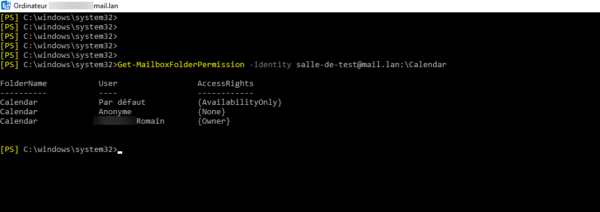
Supprimer une autorisation sur un calendrier
Pour finir ce tutoriel, on va voir comment supprimer un droit d’accès sur un calendrier, pour cela on va utiliser la Cmdlet : Remove-MailbolxFolderPermission.
Pour supprimer une autorisation :
Remove-MailboxFolderPermission -Identity [email protected]:\Calendar -User [email protected]La commande demande une confirmation et n’a pas de retour particulier.
Vous savez comment gérer des autorisations sur les calendriers des boites aux lettres d’un serveur Exchange en ligne de commande avec PowerShell.



Merci pour cela, aurait tu une idée concernant le partage avec des utilisateurs externe sur un autre tenant après mise en place du partage de l’organisation en bidirectionnel ?
J’ai fait des essais en créant ma propre stratégie de partage mais j’ai toujours cette erreur :Microsoft.Exchange.Data.Storage.RightsNotAllowedByPolicyException:
Merci d’avance pour ta réponse